Baik itu aplikasi media sosial atau akun email Anda, autentikasi dua faktor adalah keharusan mutlak. Ini mencegah peretas mengakses akun Anda. Di antara beberapa metode untuk 2FA, autentikasi berbasis SMS adalah yang paling sederhana. Namun sayangnya untuk semua pengguna Twitter, fitur ini sekarang menjadi fitur berbayar eksklusif untuk pelanggan Twitter Blue. Tetapi jika Anda tidak ingin membayar, kami akan memberi tahu Anda cara mengaktifkan autentikasi dua faktor Twitter secara gratis.
Faktanya, keputusan untuk menghapus 2FA berbasis SMS untuk pelanggan non-Biru adalah berkah tersembunyi. Ini karena ini adalah bentuk 2FA yang paling mendasar dan tidak aman. Kami menyarankan pelanggan Twitter Blue juga beralih dari 2FA berbasis SMS ke sistem autentikasi dua faktor berbasis aplikasi. Artikel ini akan mendemonstrasikan bagaimana Anda dapat melakukannya.
Apa yang dimaksud dengan Autentikasi Dua Faktor (2FA)
Setiap layanan online mengharuskan Anda masuk dengan ID email/nomor telepon dan kata sandi. Meskipun ini aman, orang lain dapat dengan mudah masuk ke akun Anda jika mereka menebak atau mengetahui kata sandi Anda. Peretas juga dapat memaksa masuk ke akun Anda dengan cara ini.
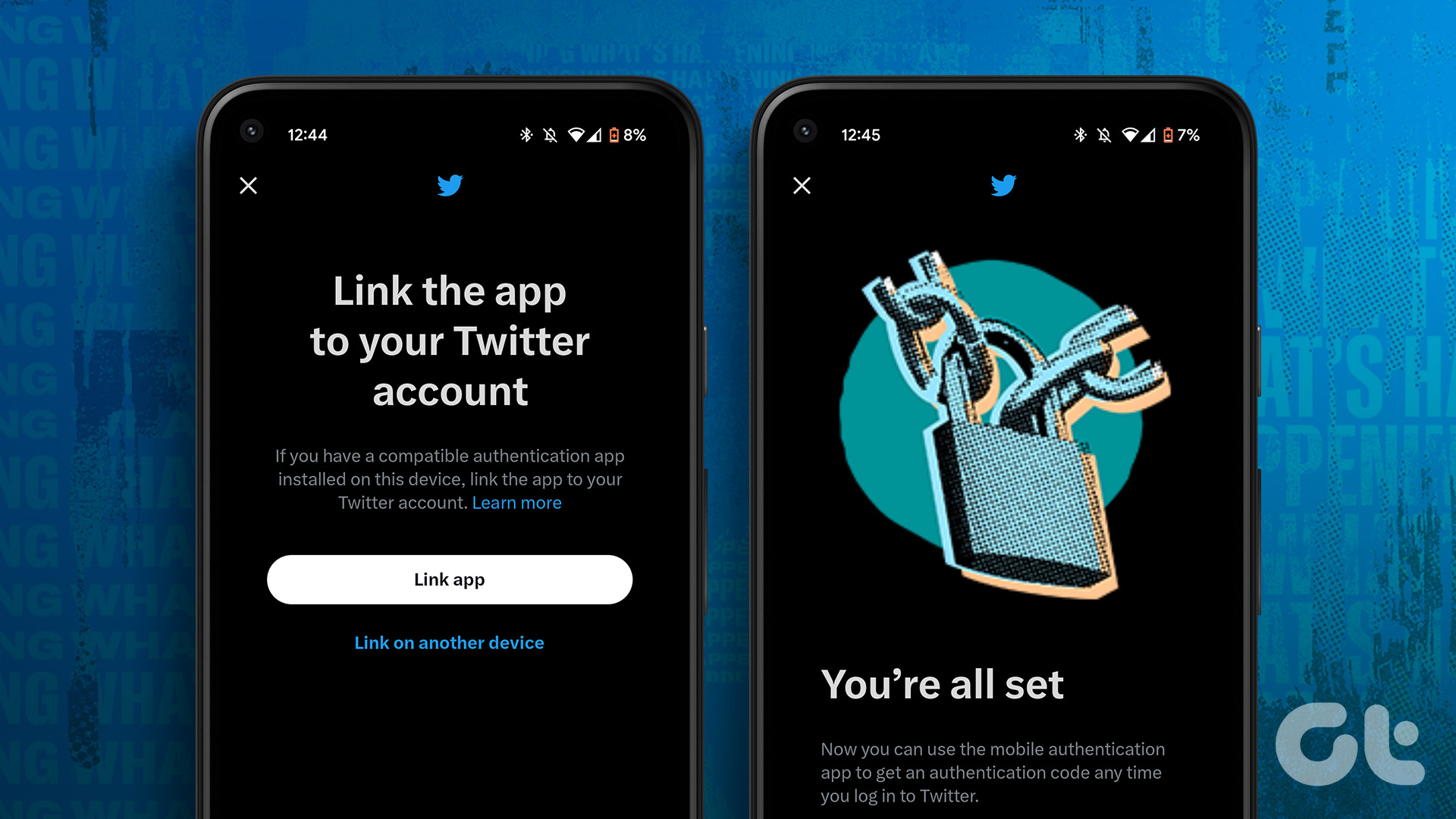
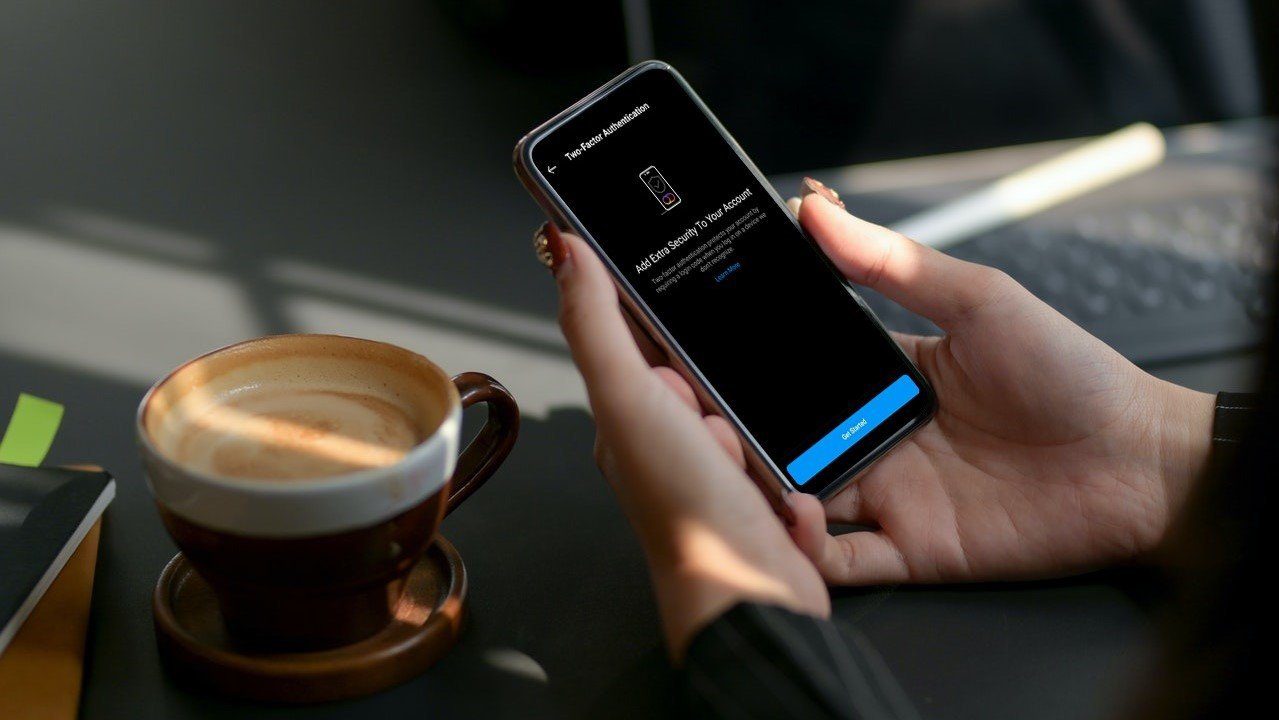
Untuk mencegah hal itu terjadi, Anda bisa menggunakan autentikasi dua faktor atau 2FA. Itu menambah lapisan keamanan sebelum masuk ke akun Anda. Bersamaan dengan kata sandi Anda, 2FA mengharuskan Anda memasukkan kata sandi satu kali (OTP) yang dikirim hanya ke perangkat Anda. Dengan cara ini, seseorang yang memiliki kata sandi Anda tetap tidak dapat masuk ke akun Anda tanpa kode ini.
Cara Mengatur Otentikasi Dua Faktor di Twitter Menggunakan Authenticator
Seperti disebutkan sebelumnya, 2FA berbasis SMS bukanlah cara yang paling aman untuk menjaga keamanan akun Anda. Bagaimana jika Anda kehilangan ponsel? Seseorang dapat memasukkan kartu SIM dan memasukkannya ke perangkat lain untuk mendapatkan OTP Anda. Penipuan pertukaran SIM juga cukup umum saat ini.
Jadi, jalan keluar terbaik adalah menggunakan aplikasi autentikator seperti Google Authenticator atau Authy. Ini benar-benar gratis dan Anda juga tidak perlu membayar $11 setiap bulan kepada Tuan Musk.
Berikut cara menyiapkan aplikasi autentikator untuk 2FA di Twitter.
Menginstal dan Menyiapkan Authy
Langkah 1: Unduh aplikasi Authenticator pilihan Anda dari App Store atau Google Play Store. Sebaiknya gunakan Authy atau Google Authenticator sebagai pembuat kode verifikasi.
Kami akan menggunakan Authy untuk mendemonstrasikan prosedur dalam artikel ini. Namun, langkah-langkah untuk Google Authenticator juga serupa jika Anda memilih untuk menggunakannya.
Unduh Google Authenticator di iPhone
Unduh Google Authenticator di Android
Langkah 2: Buka aplikasi Authy di ponsel Anda. Daftar di aplikasi menggunakan nomor telepon Anda. Kemudian, tambahkan ID email Anda.
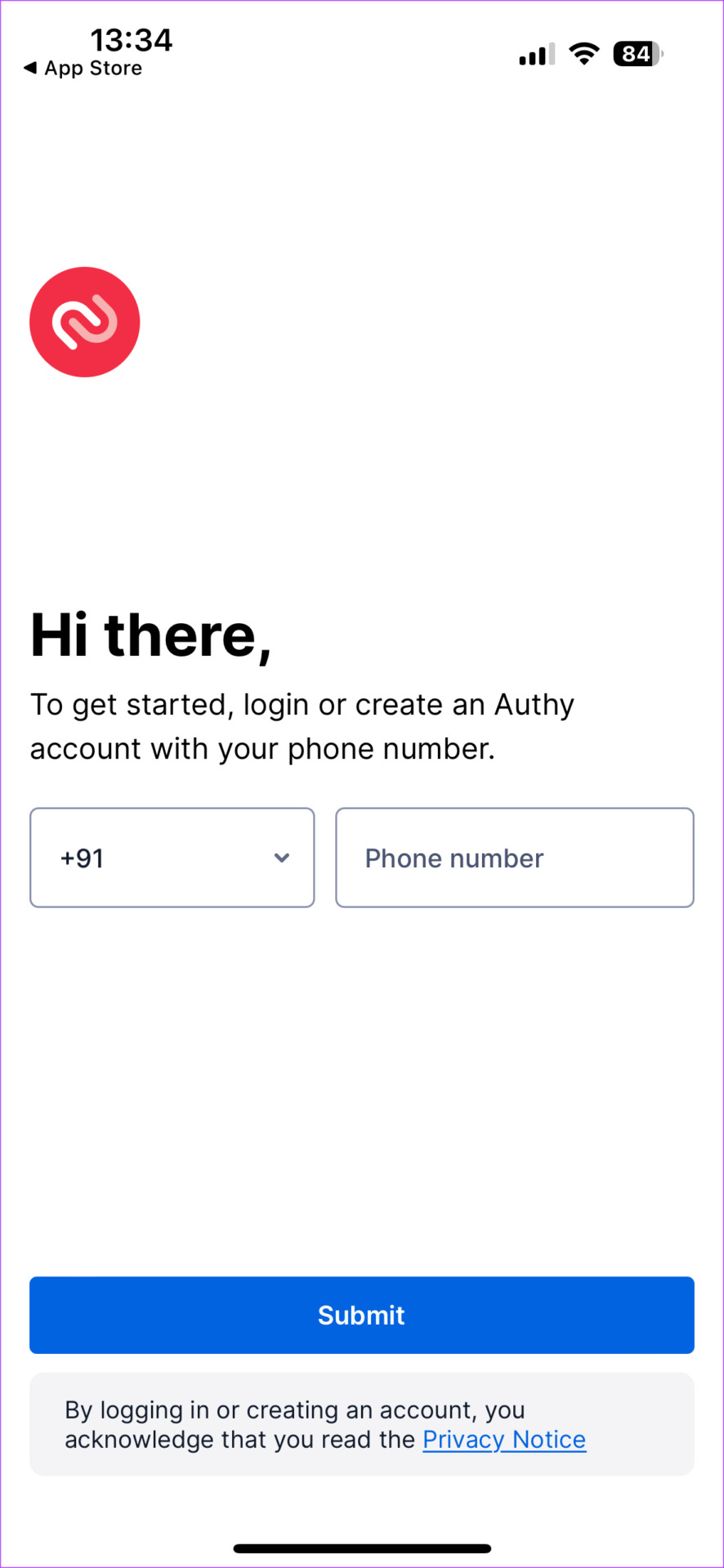
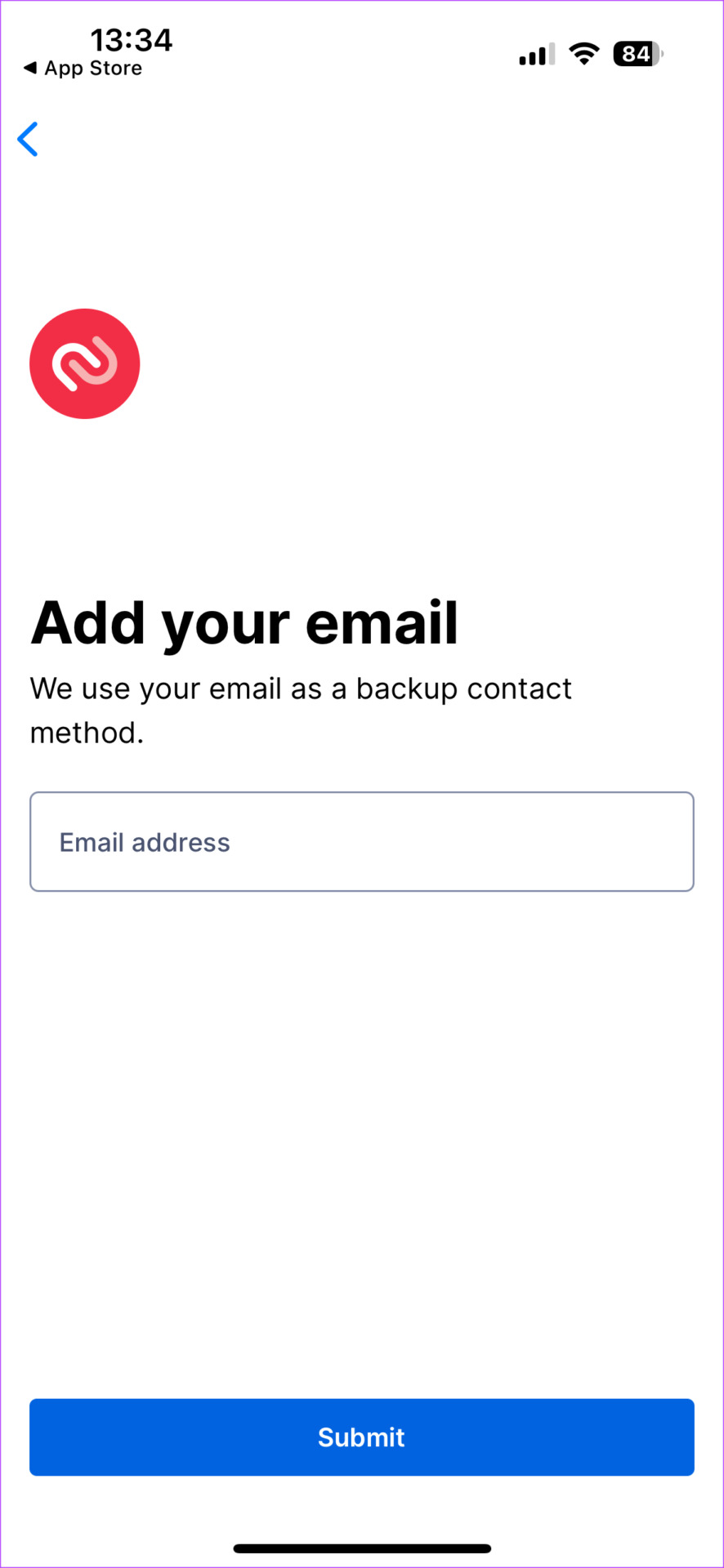
Langkah 3: Anda akan diminta untuk memverifikasi akun Anda. Pilih metode pilihan Anda dan lanjutkan.
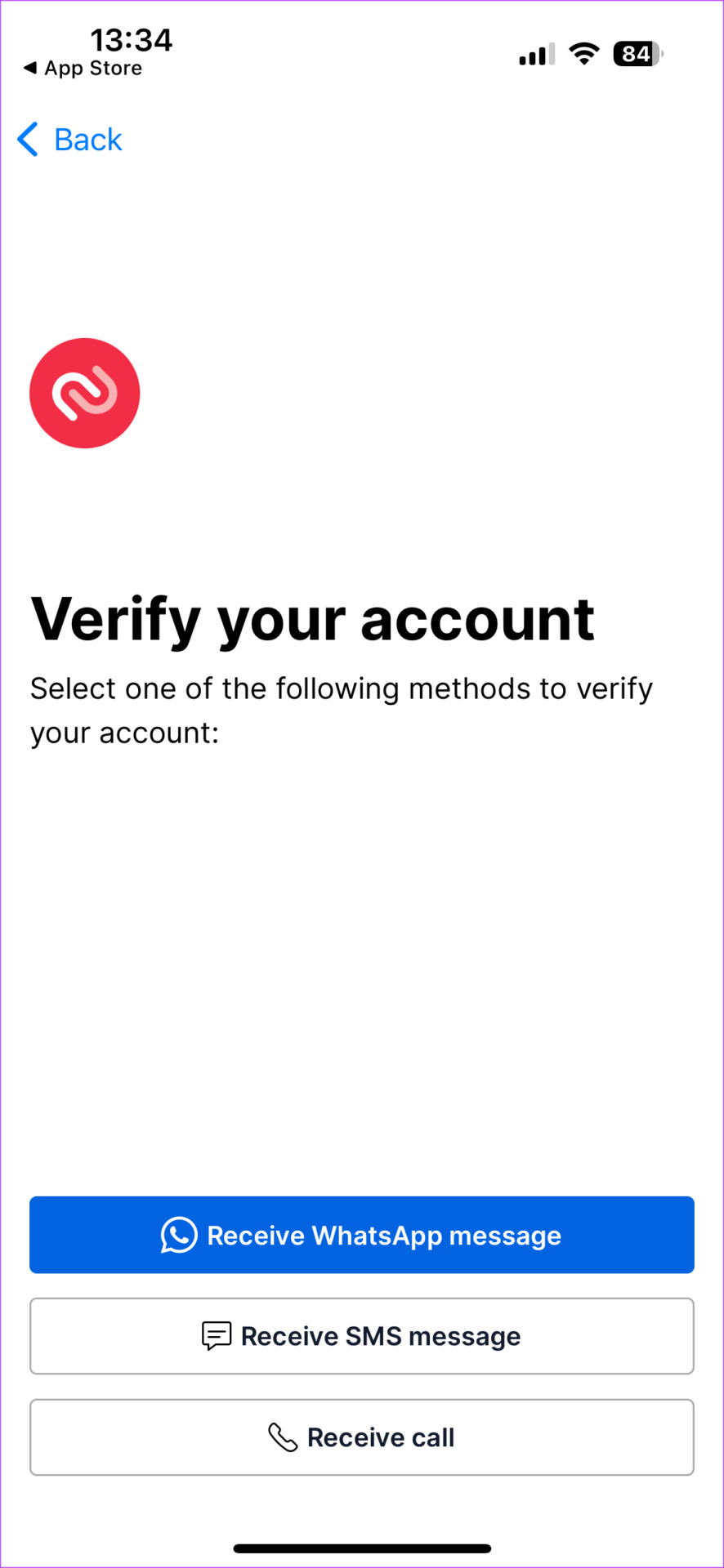
Sekarang Anda telah berhasil menyiapkan Authy di perangkat Anda. Saatnya menautkan Twitter ke Authy untuk 2FA.
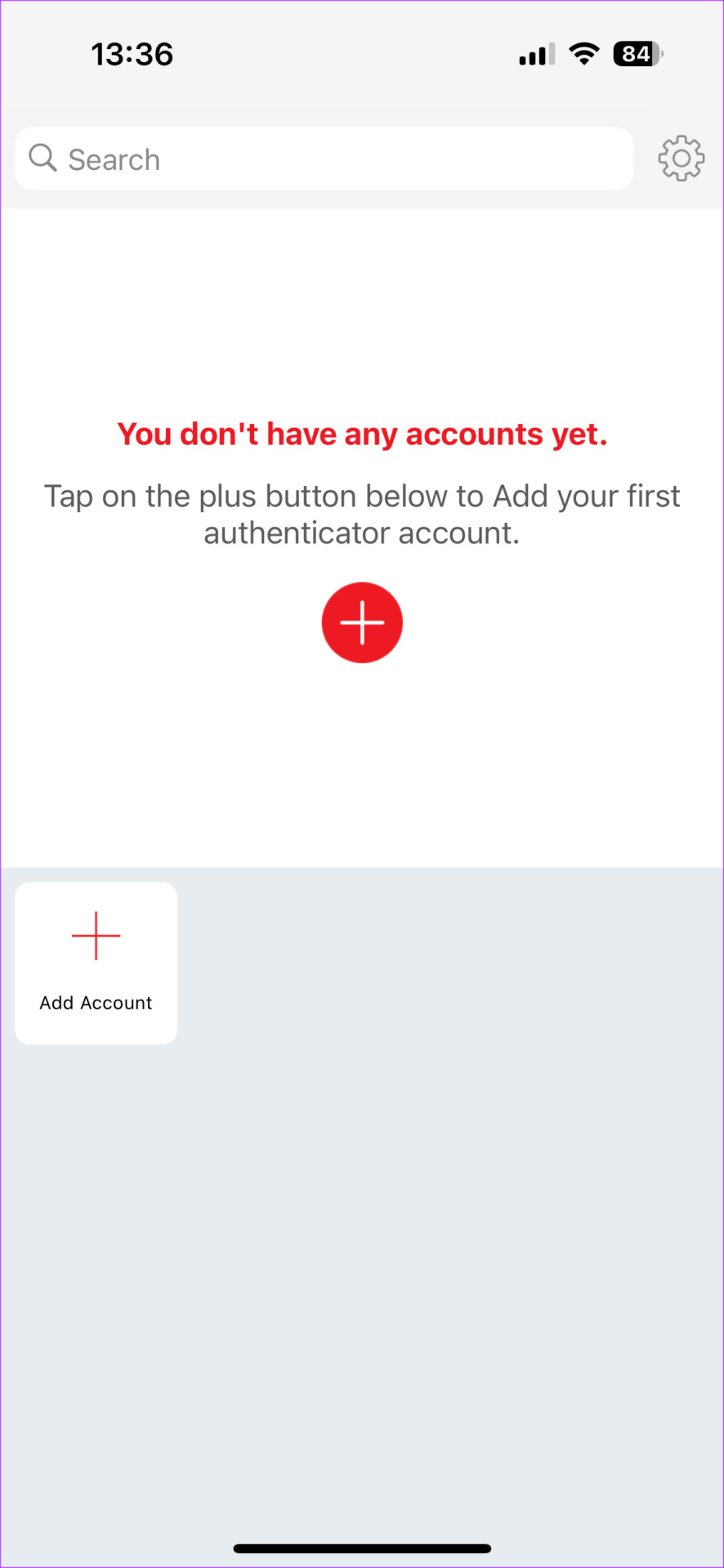
Memilih Authy Sebagai Aplikasi Authenticator Default di iOS
Catatan: Jika Anda menggunakan ponsel Android, lompat ke bagian artikel selanjutnya. Ini hanya untuk pengguna iPhone.
iCloud Keychain adalah aplikasi pengautentikasi default di iOS. Jadi, Anda harus mengubahnya ke Authy untuk menyiapkan autentikasi dua faktor di Twitter. Berikut cara melakukannya.
Langkah 1: Buka aplikasi Setelan di iPhone Anda. Arahkan ke bagian Sandi.
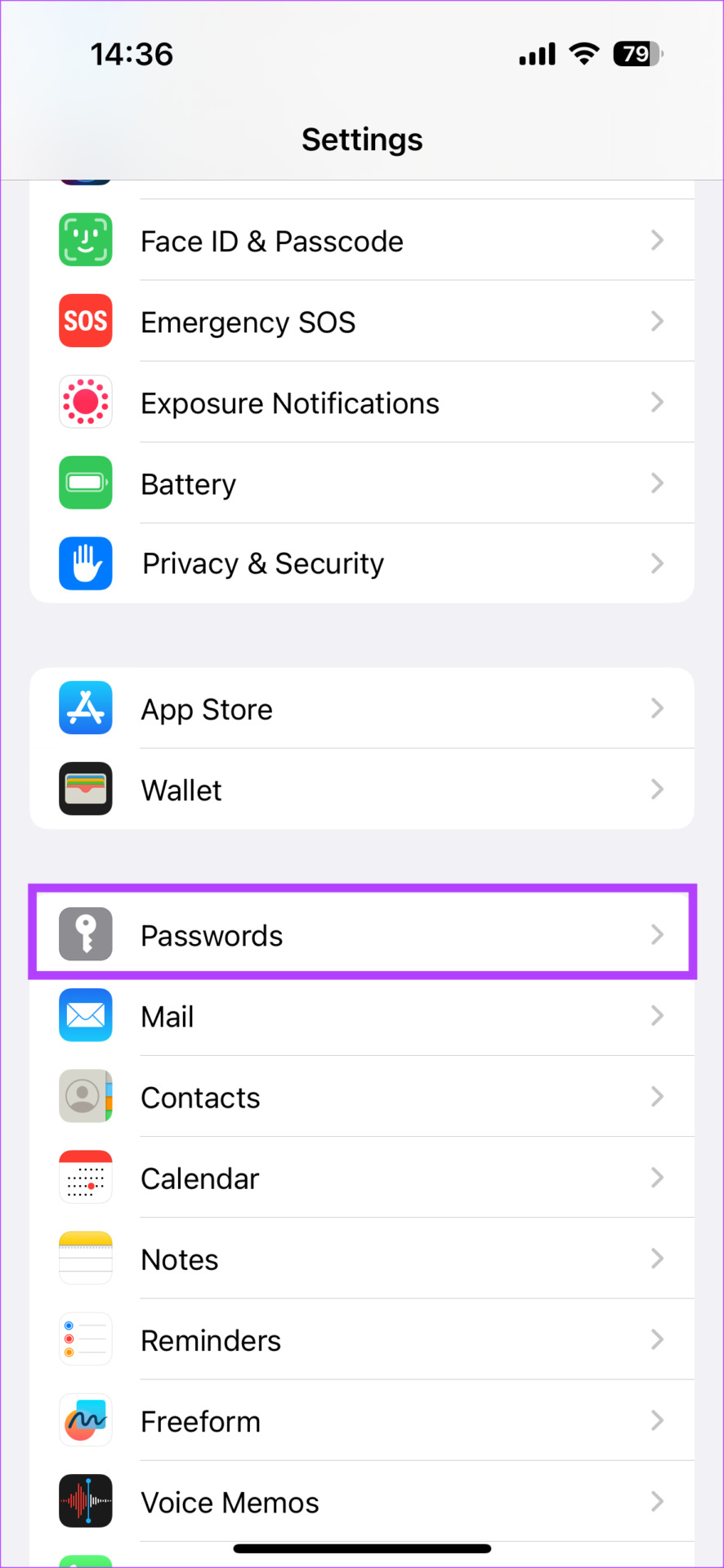
Langkah 2: Lanjutkan ke bagian Opsi Kata Sandi tepat di atas.
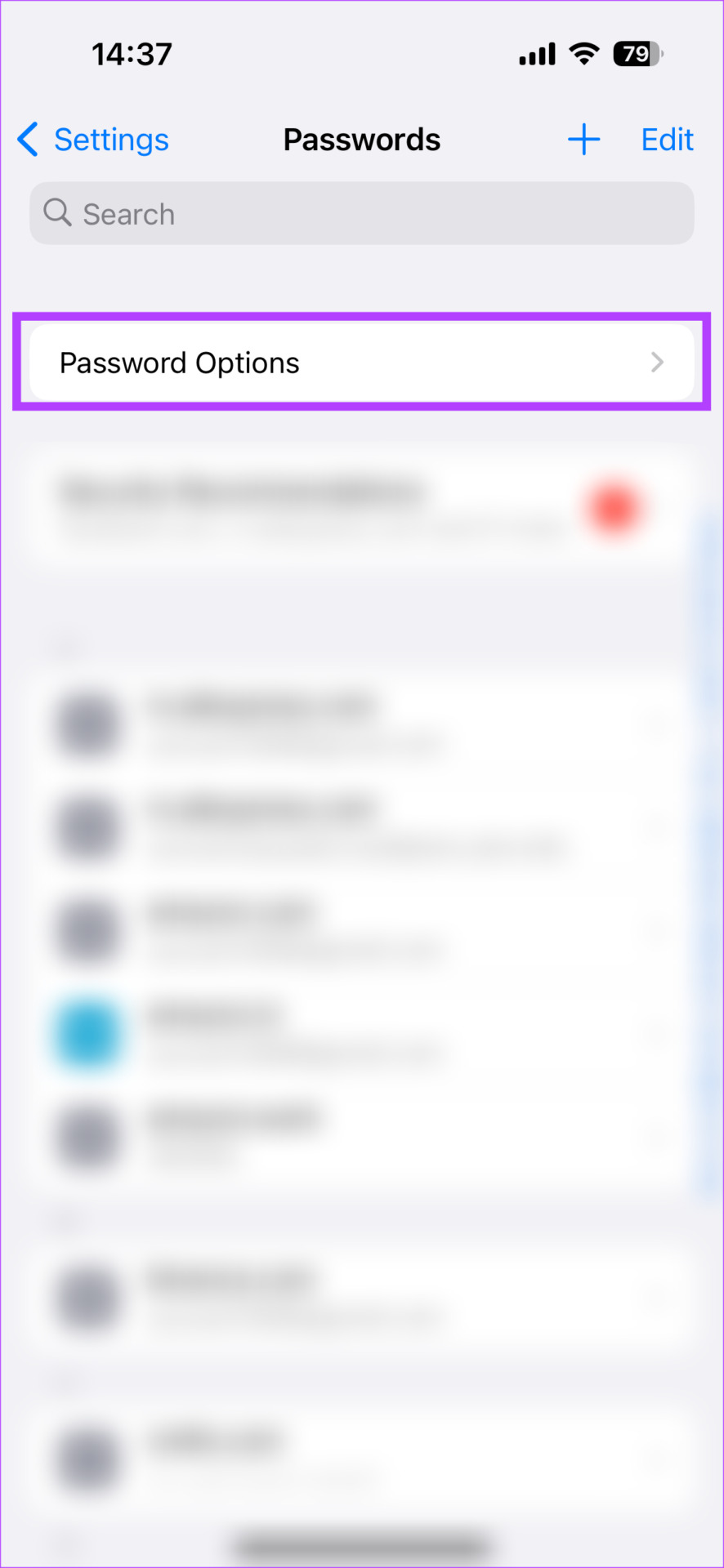
Langkah 3: Di bagian’Siapkan kode verifikasi menggunakan’, pilih Authy.
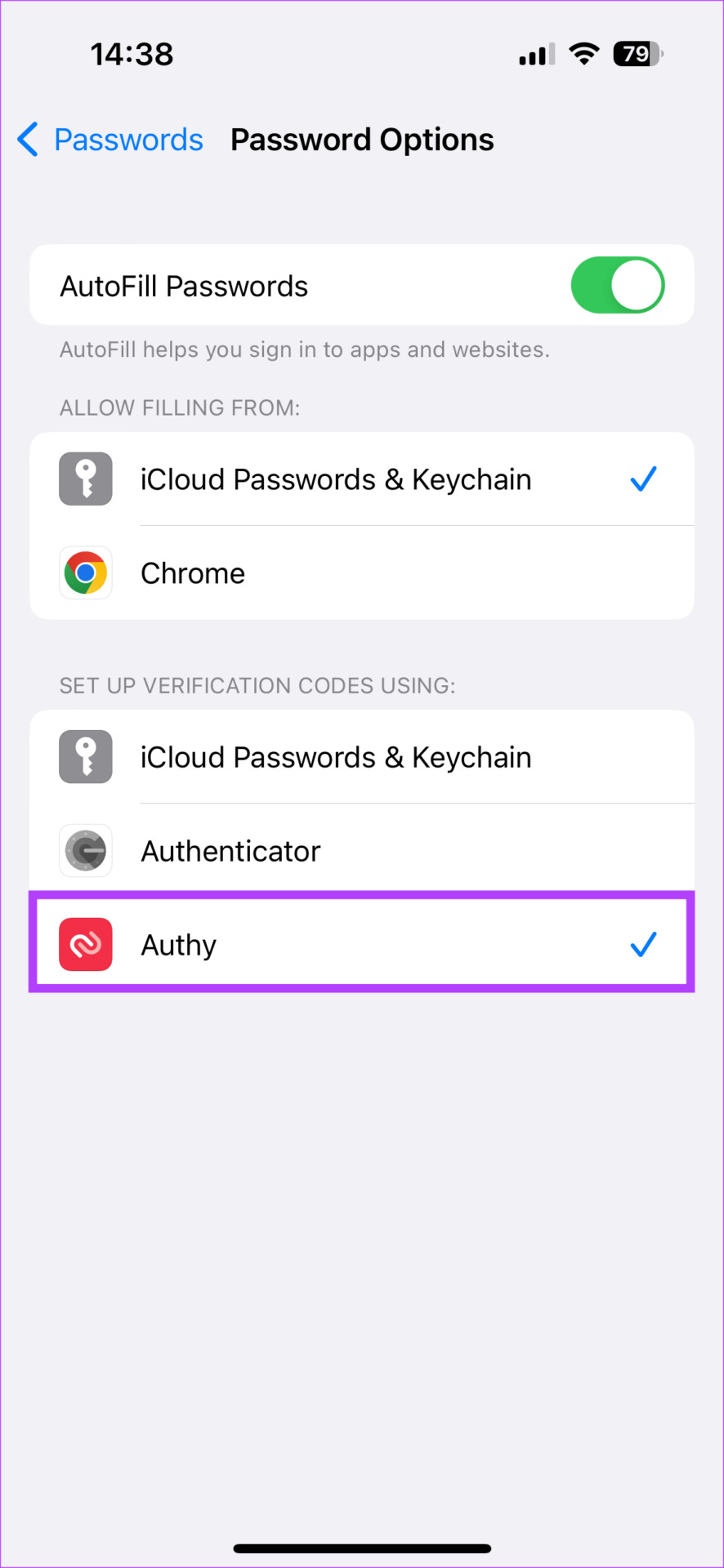
Sekarang waktu untuk menyelesaikan proses 2FA melalui aplikasi Twitter.
Menautkan Twitter ke Authy
Langkah 1: Buka aplikasi Twitter di ponsel Anda. Ketuk foto profil Anda di pojok kiri atas aplikasi.
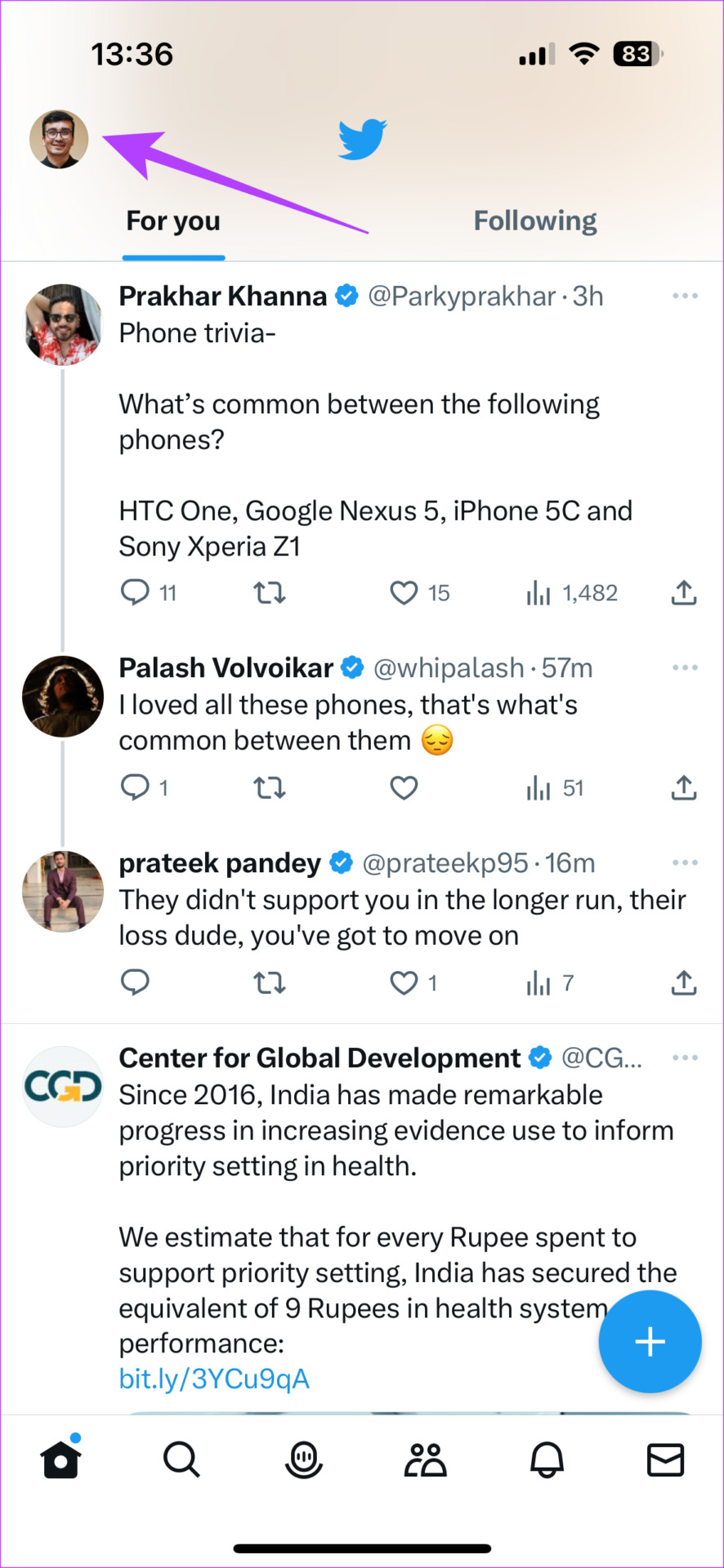
Langkah 2: Pilih’Pengaturan dan Dukungan’. Kemudian, pilih opsi’Pengaturan dan privasi’.
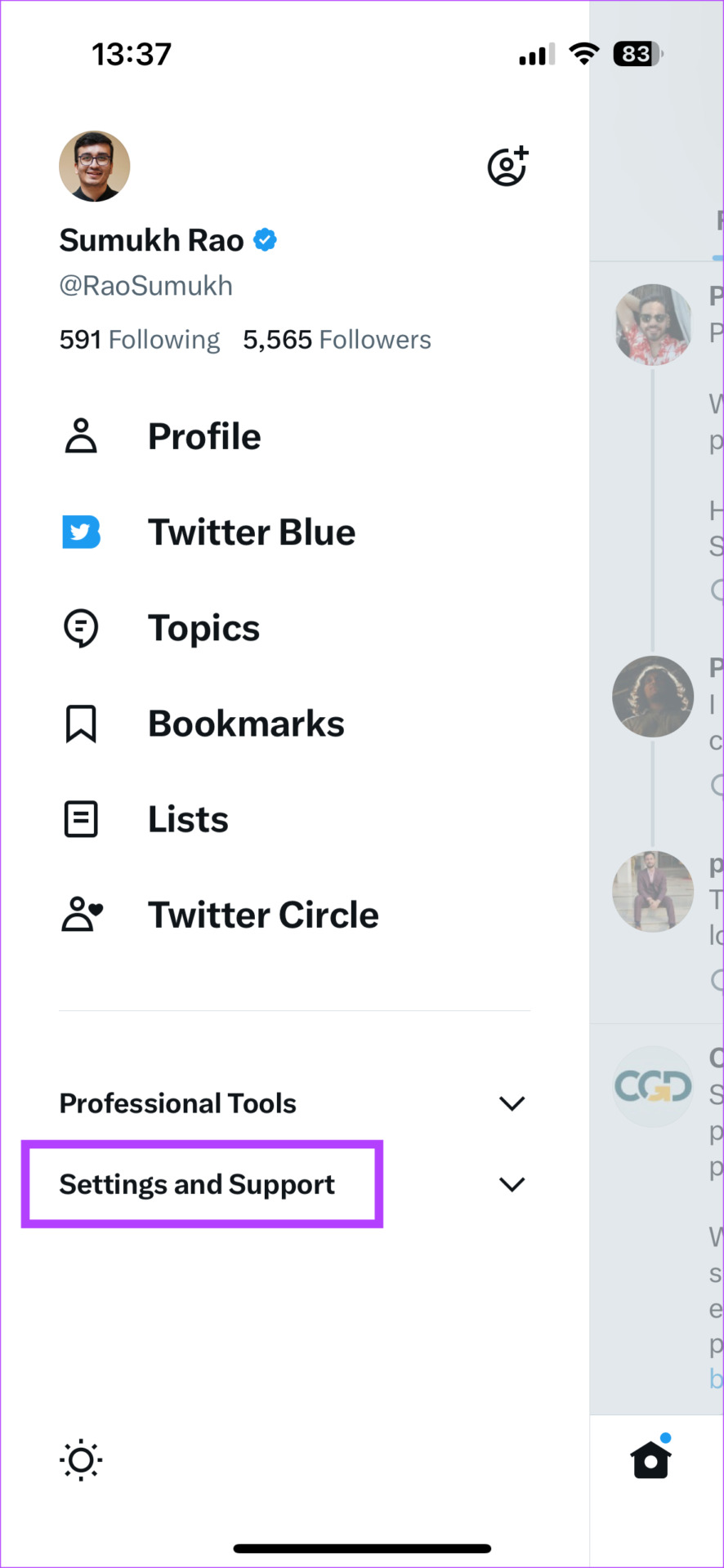
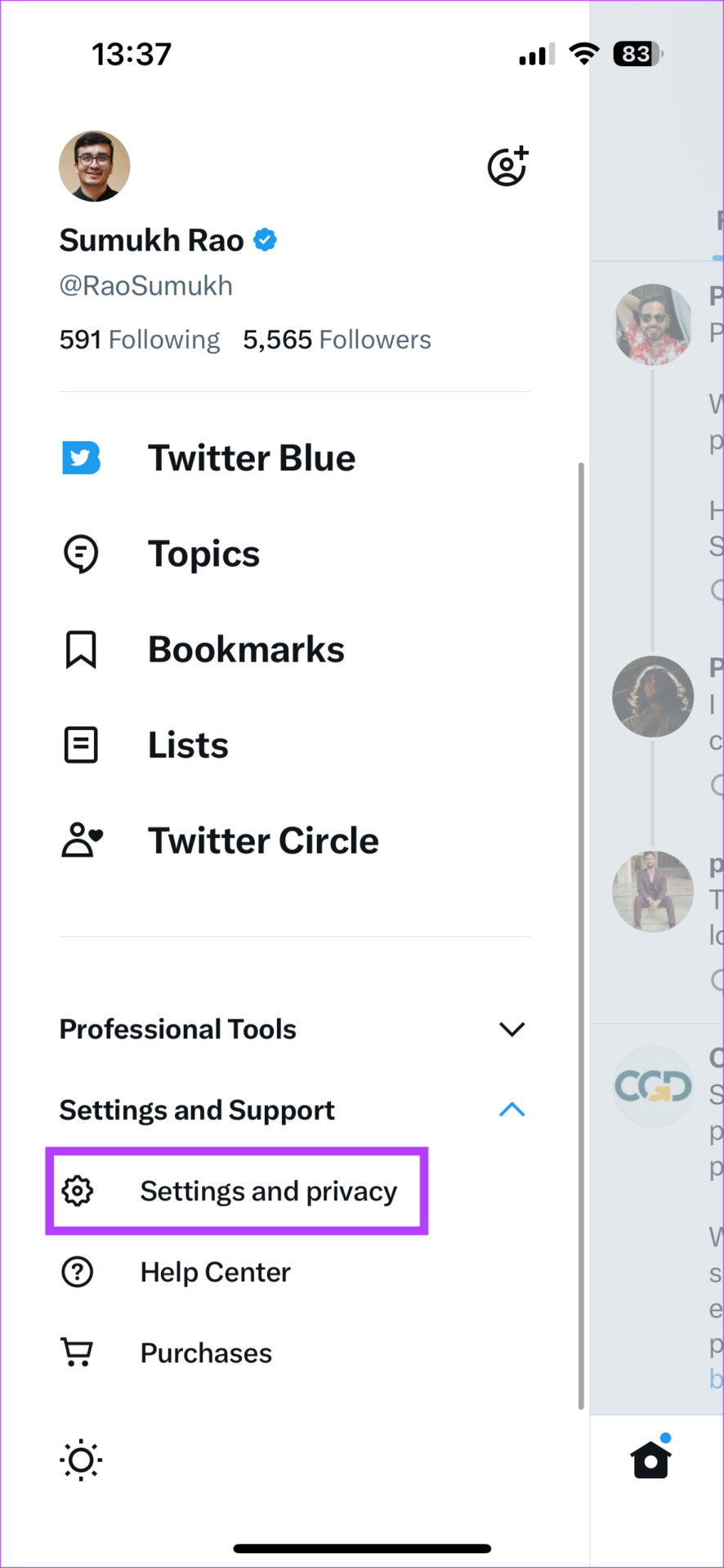
Langkah 3: Arahkan ke tab’Keamanan dan akses akun’. Setelah itu buka bagian Keamanan.
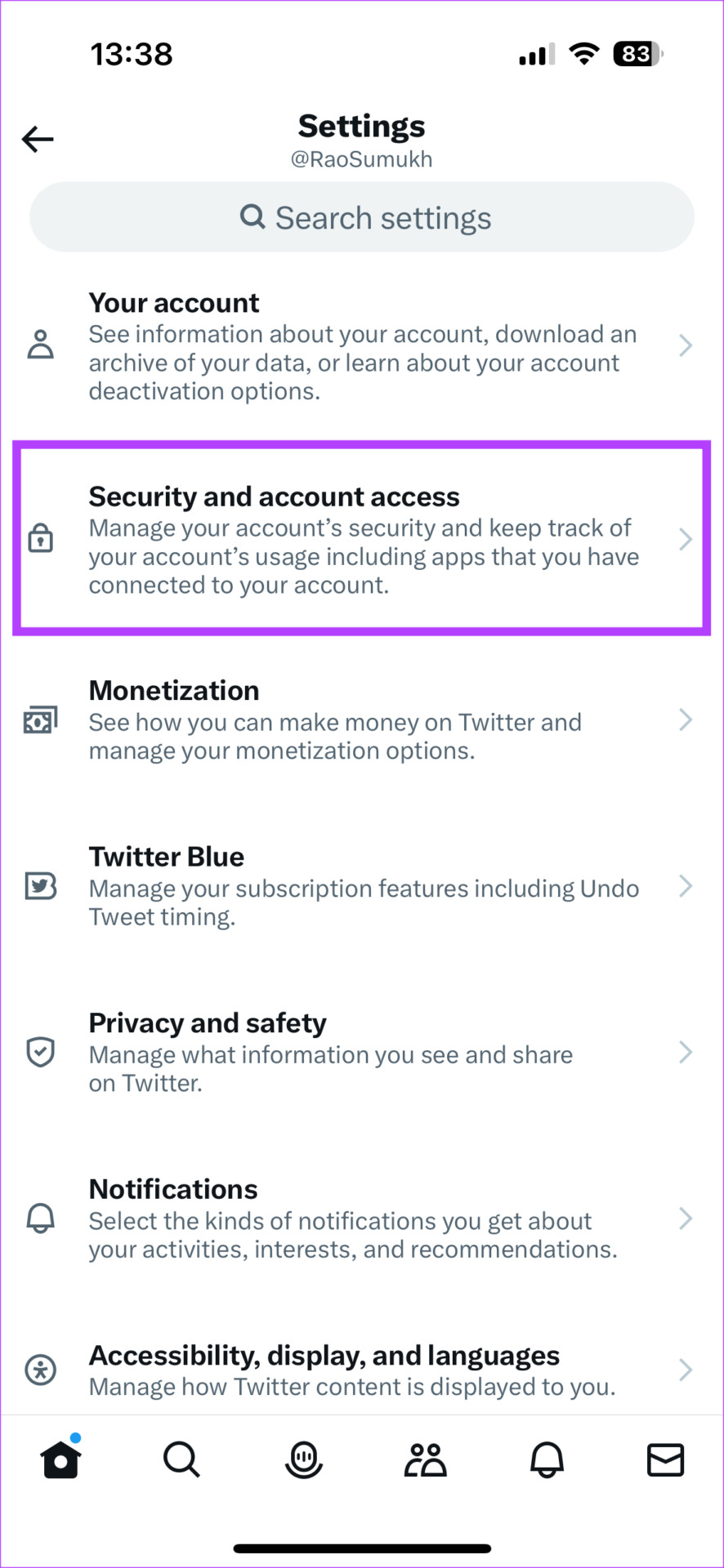
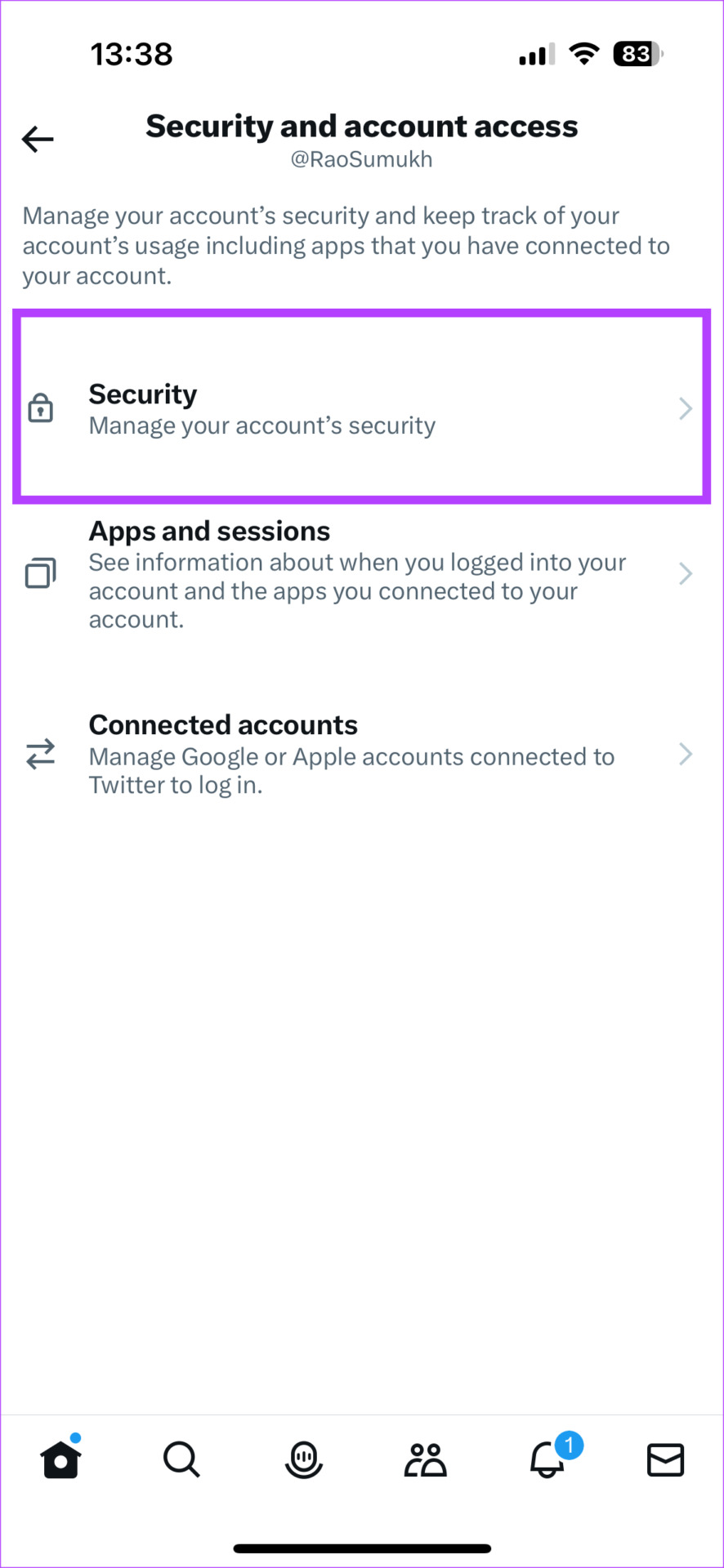
Langkah 4: Pilih menu’Autentikasi dua faktor’tepat di bagian atas. Aktifkan sakelar di sebelah opsi aplikasi Autentikasi.
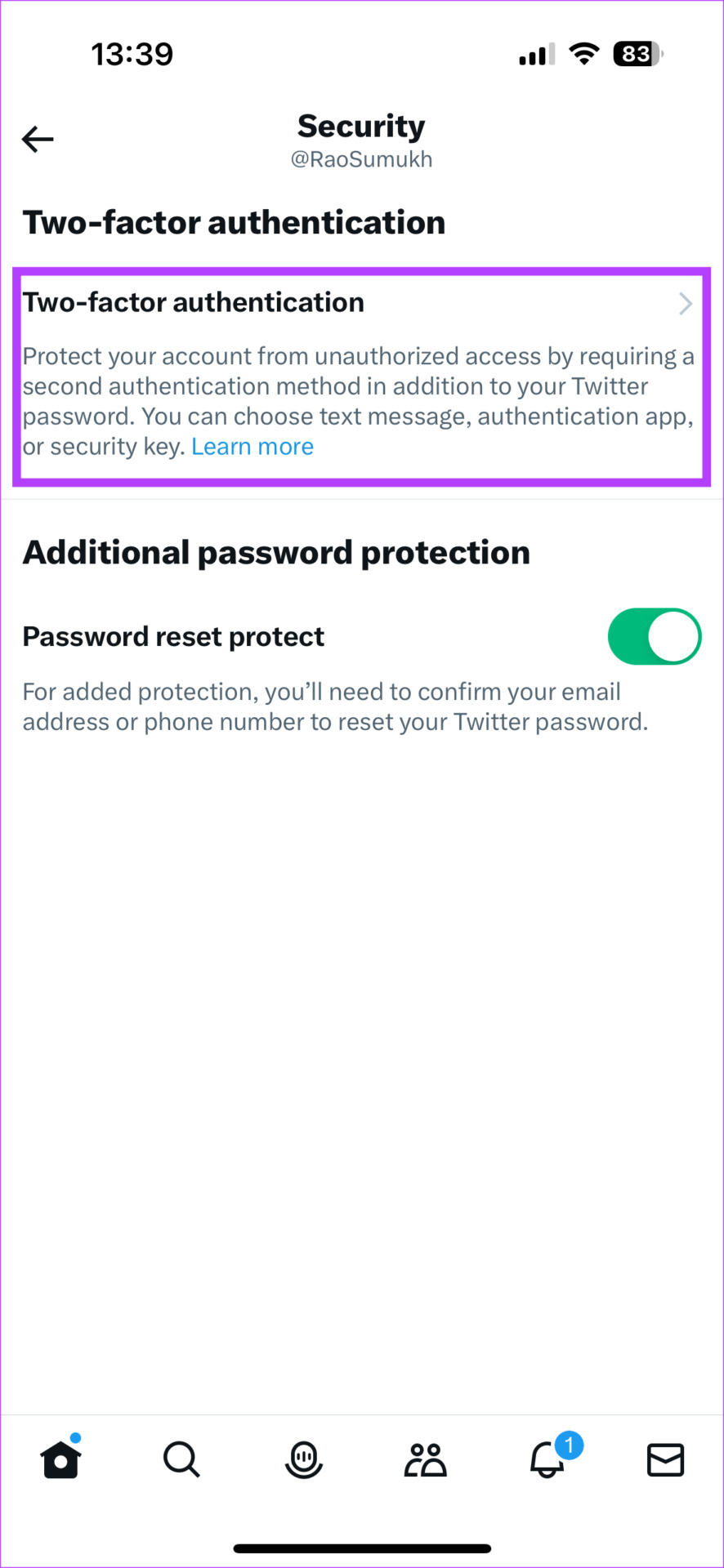
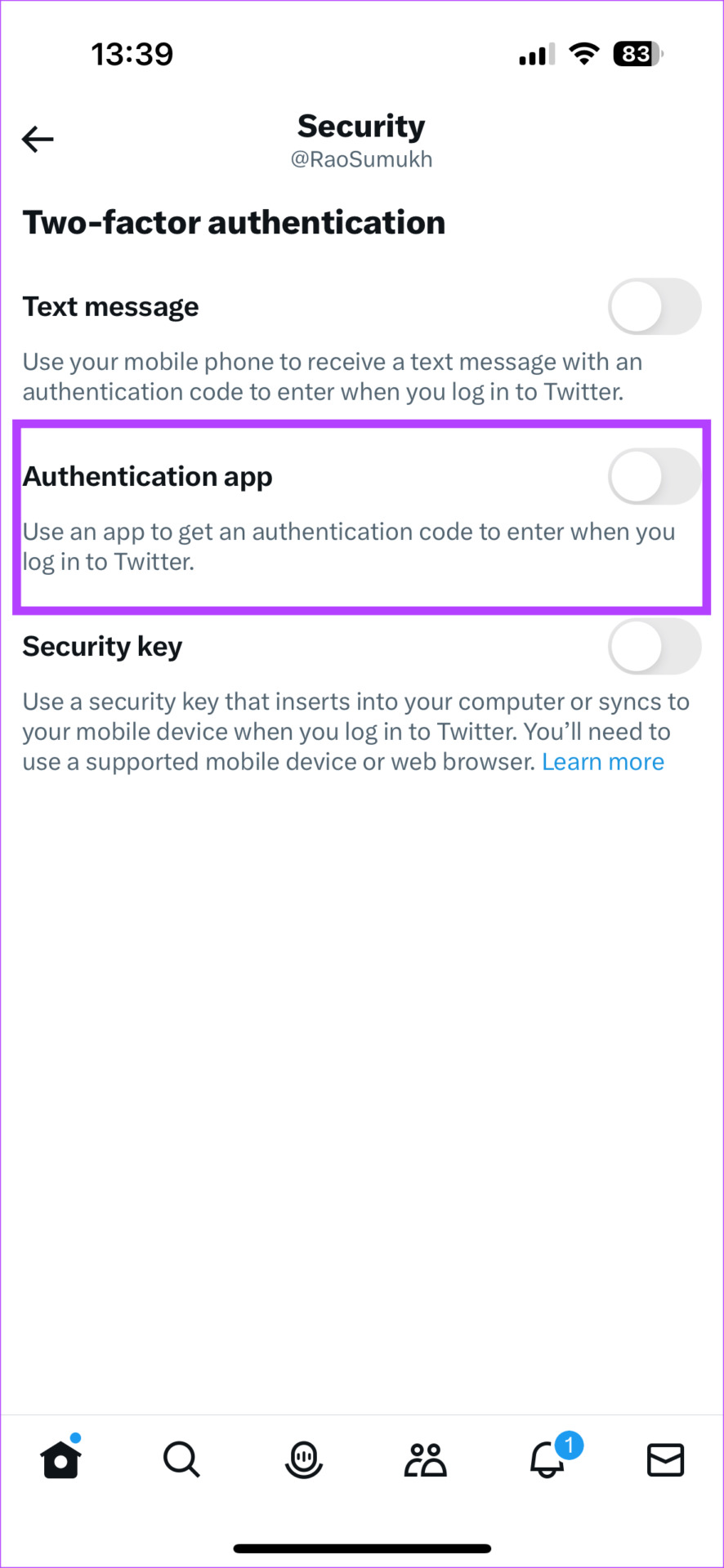
Langkah 5: Masukkan kata sandi Twitter Anda dan tekan tombol Konfirmasi.
Kami menyarankan menggunakan pengelola kata sandi jika Anda tidak ingat kata sandi Anda.
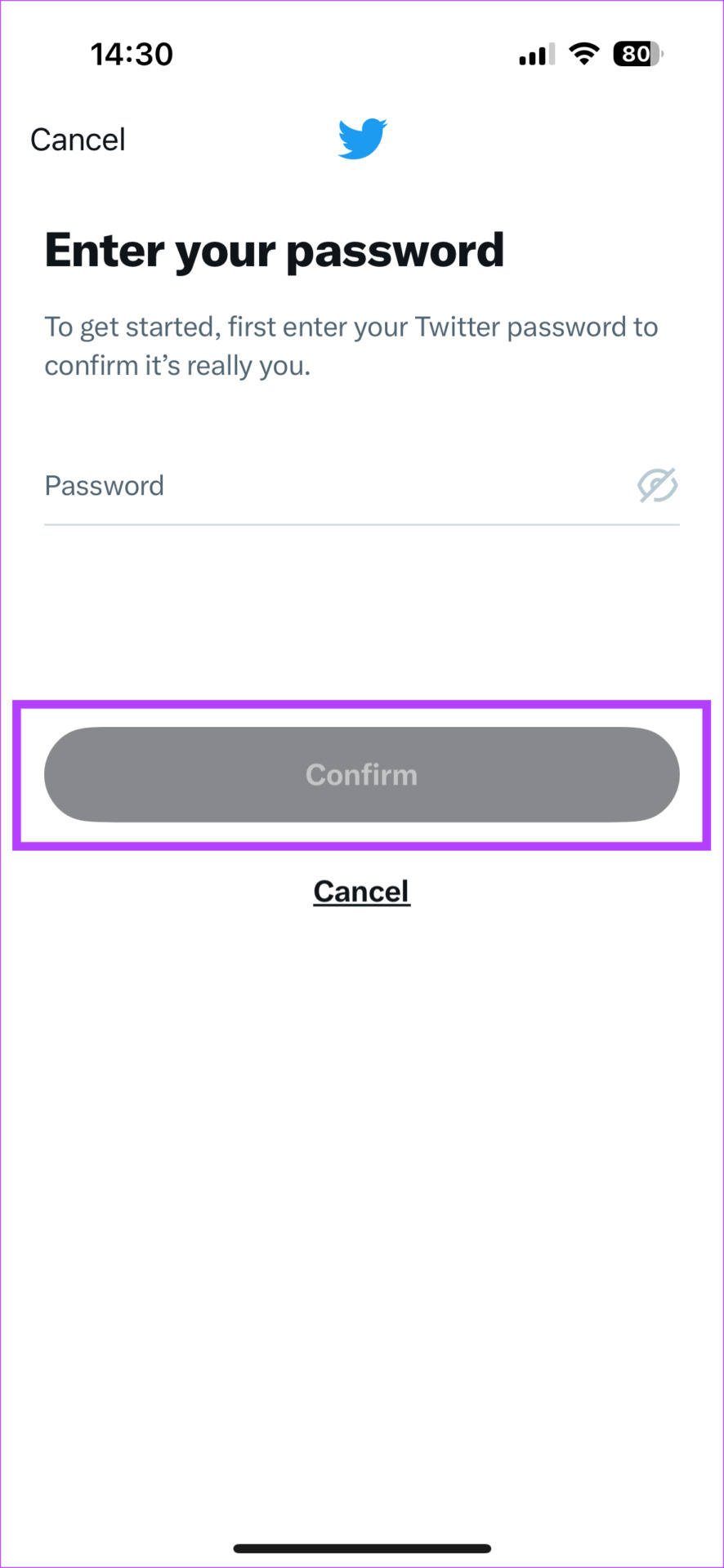
Langkah 6: Sekarang, ketuk tombol Mulai. Kemudian, pilih Tautkan aplikasi.
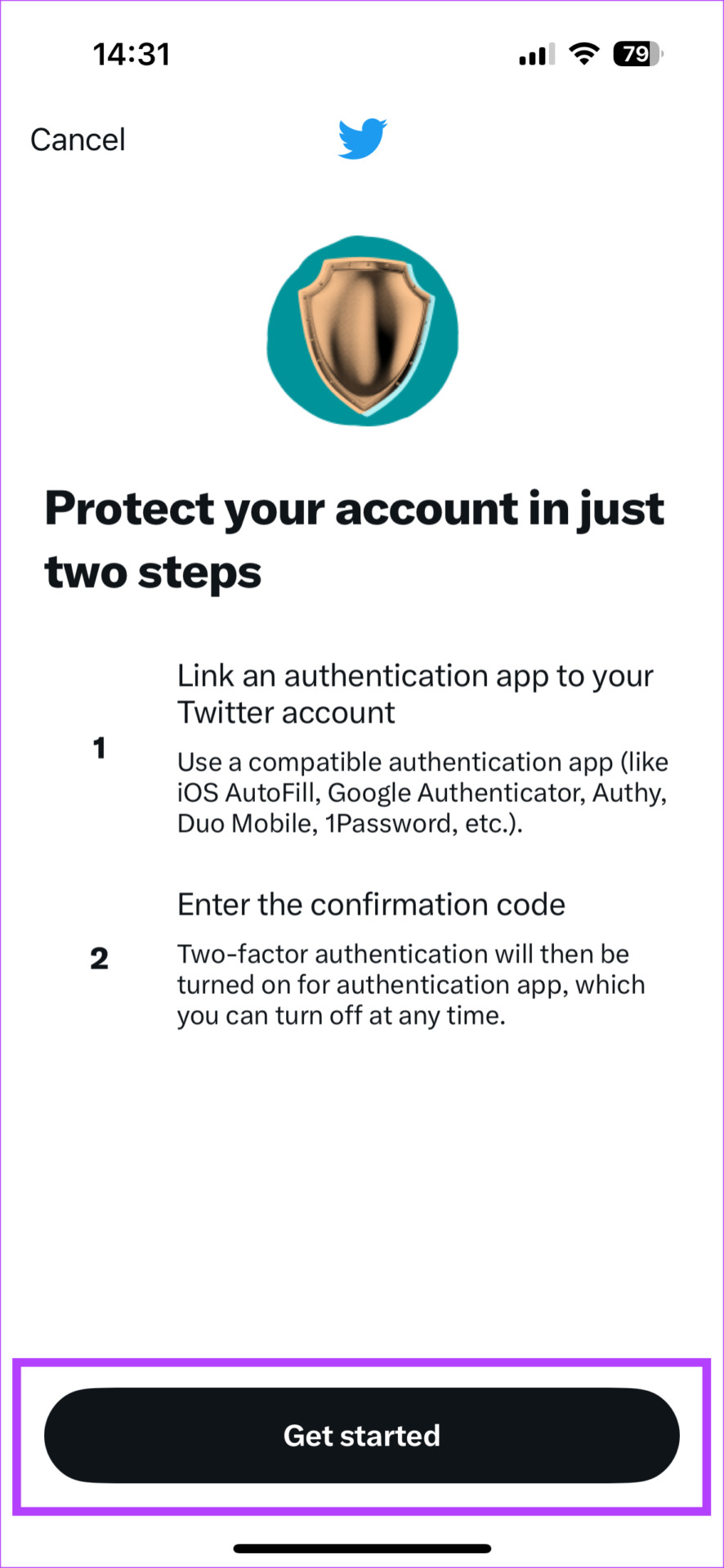
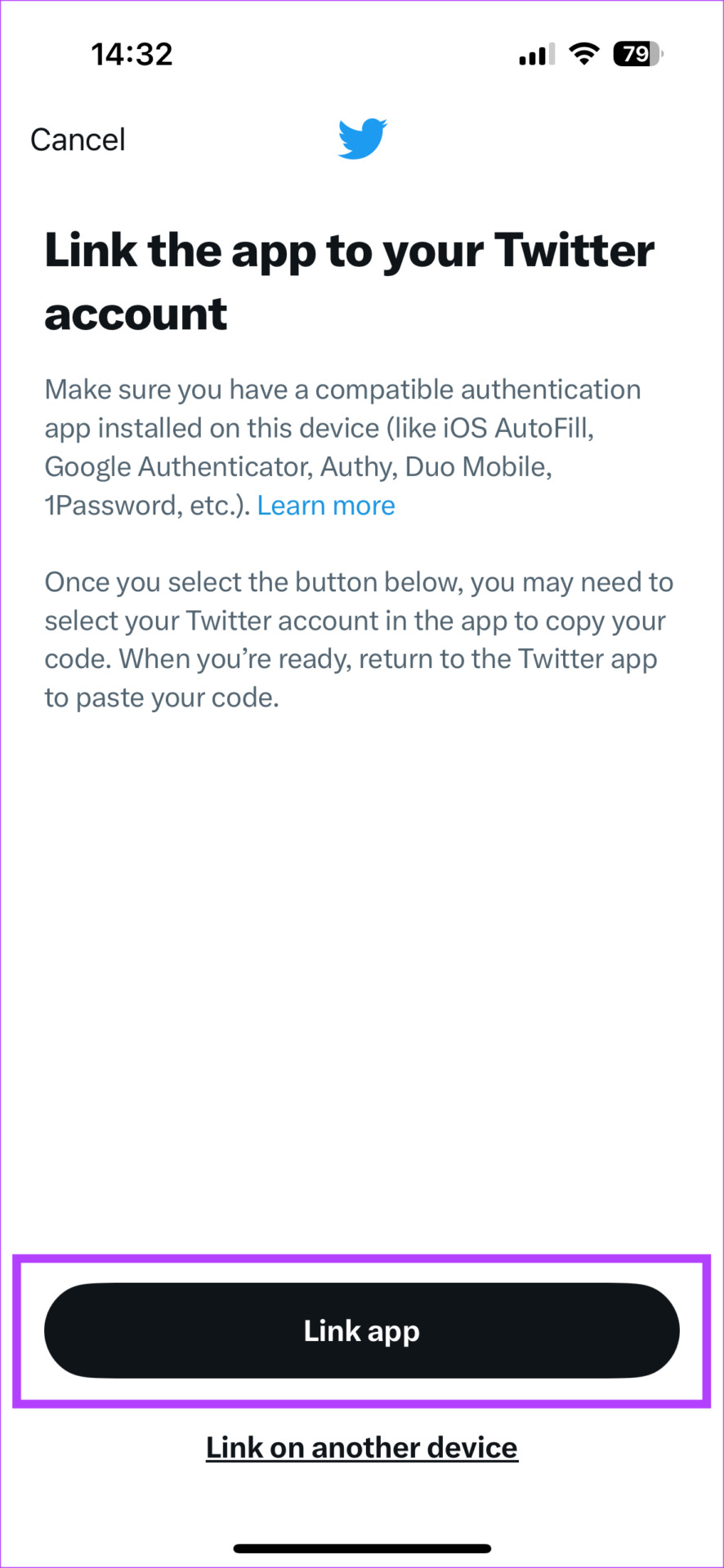
Langkah 7: Anda akan dialihkan ke aplikasi Authy. Di sini, Anda dapat menyetel kata sandi cadangan jika Anda sering berpindah perangkat atau menekan tombol Lewati.
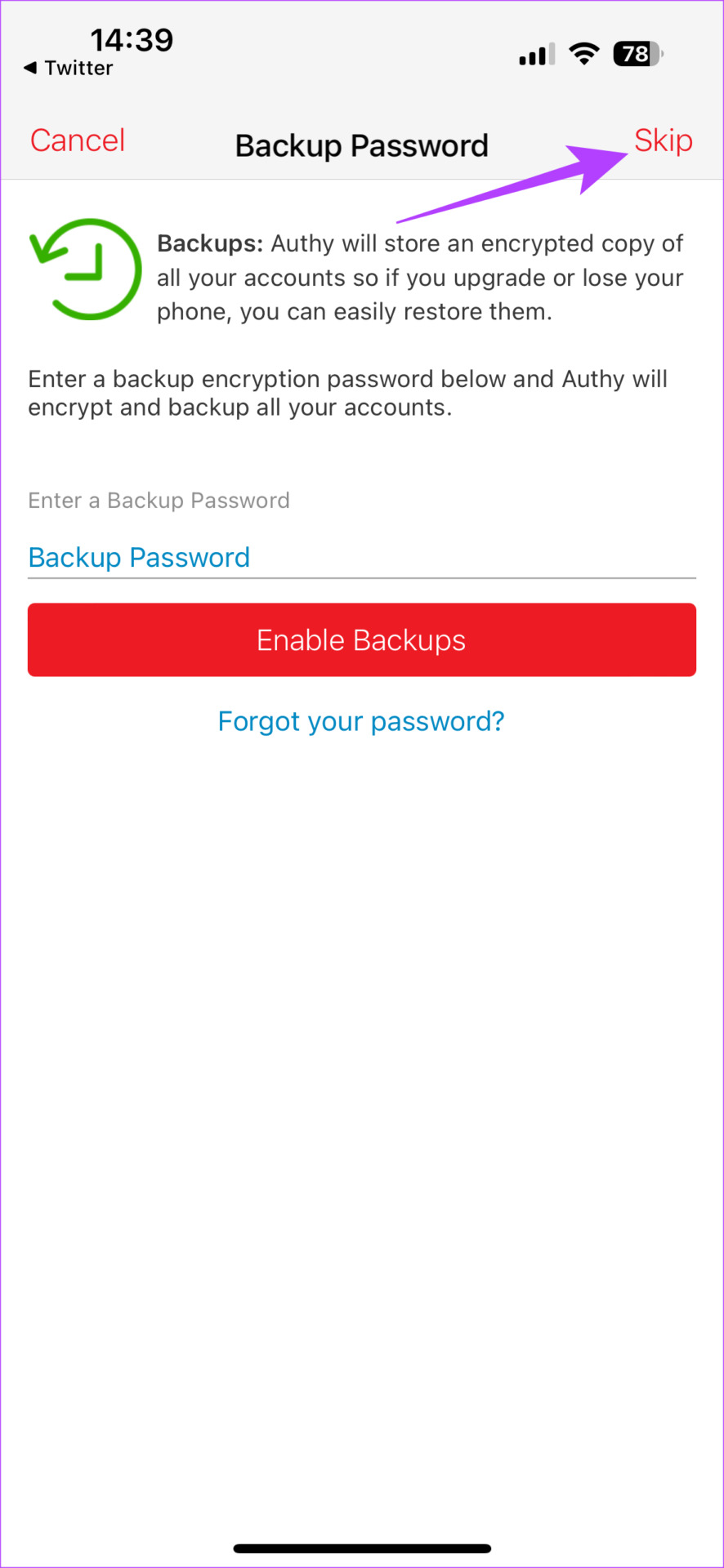
Langkah 8: Masukkan Nama Panggilan Akun pilihan Anda, lalu ketuk Simpan.
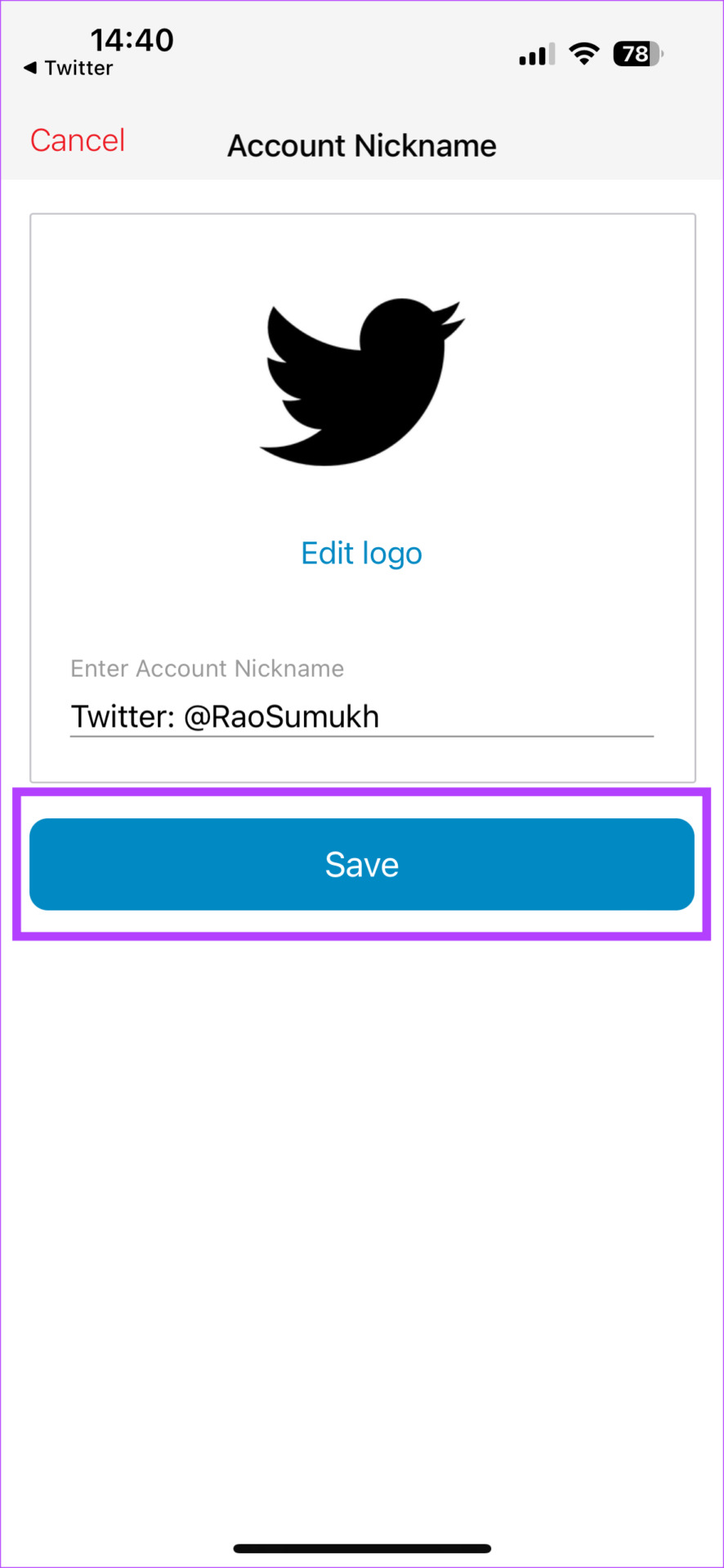
Akun Twitter Anda kini telah berhasil ditambahkan ke Authy. Kode akan ditampilkan di layar Anda bersama dengan penghitung waktu. Catat kode ini dan pastikan Anda memiliki cukup waktu.
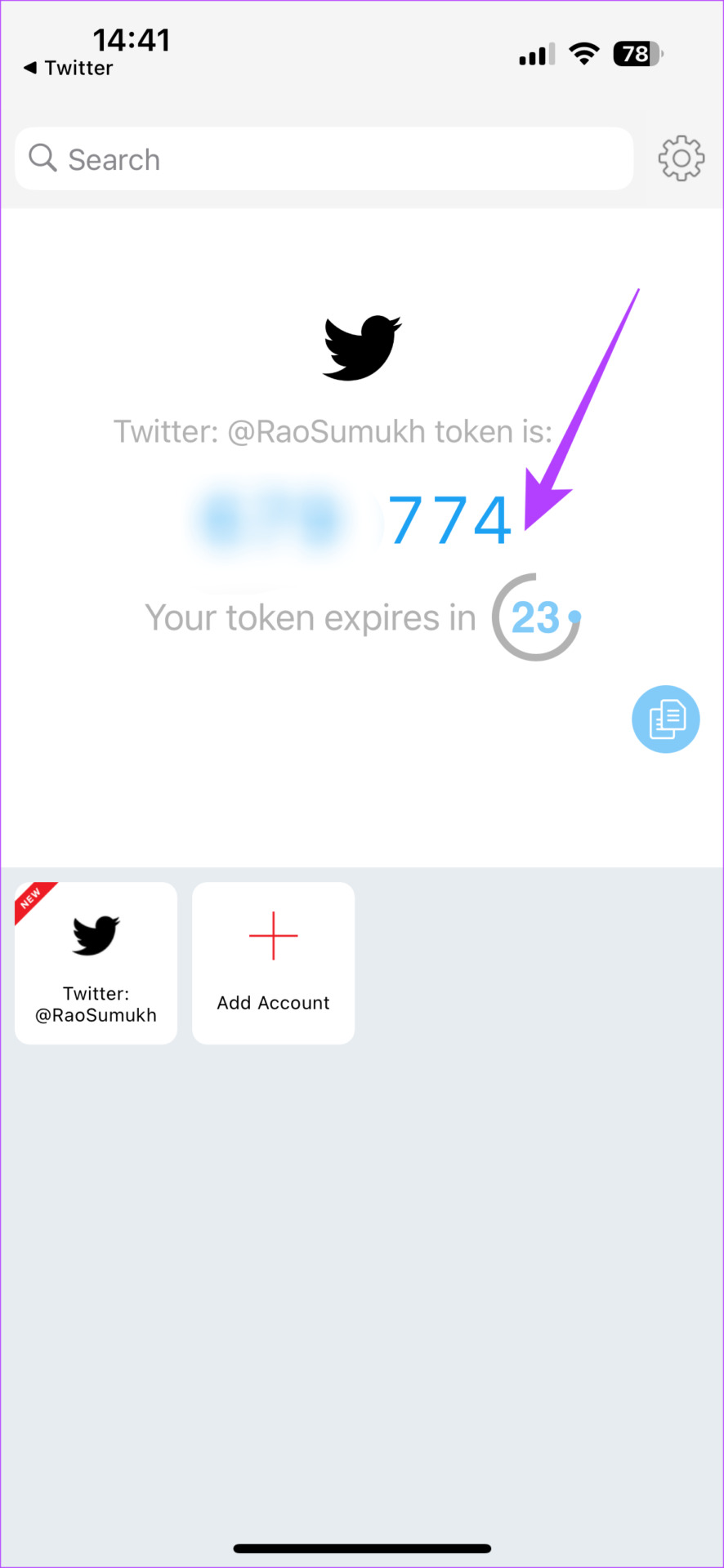
Langkah 9: Beralihlah ke aplikasi Twitter. Anda sekarang akan diminta untuk memasukkan kode yang Anda catat pada langkah sebelumnya. Masukkan dan tekan Konfirmasi.
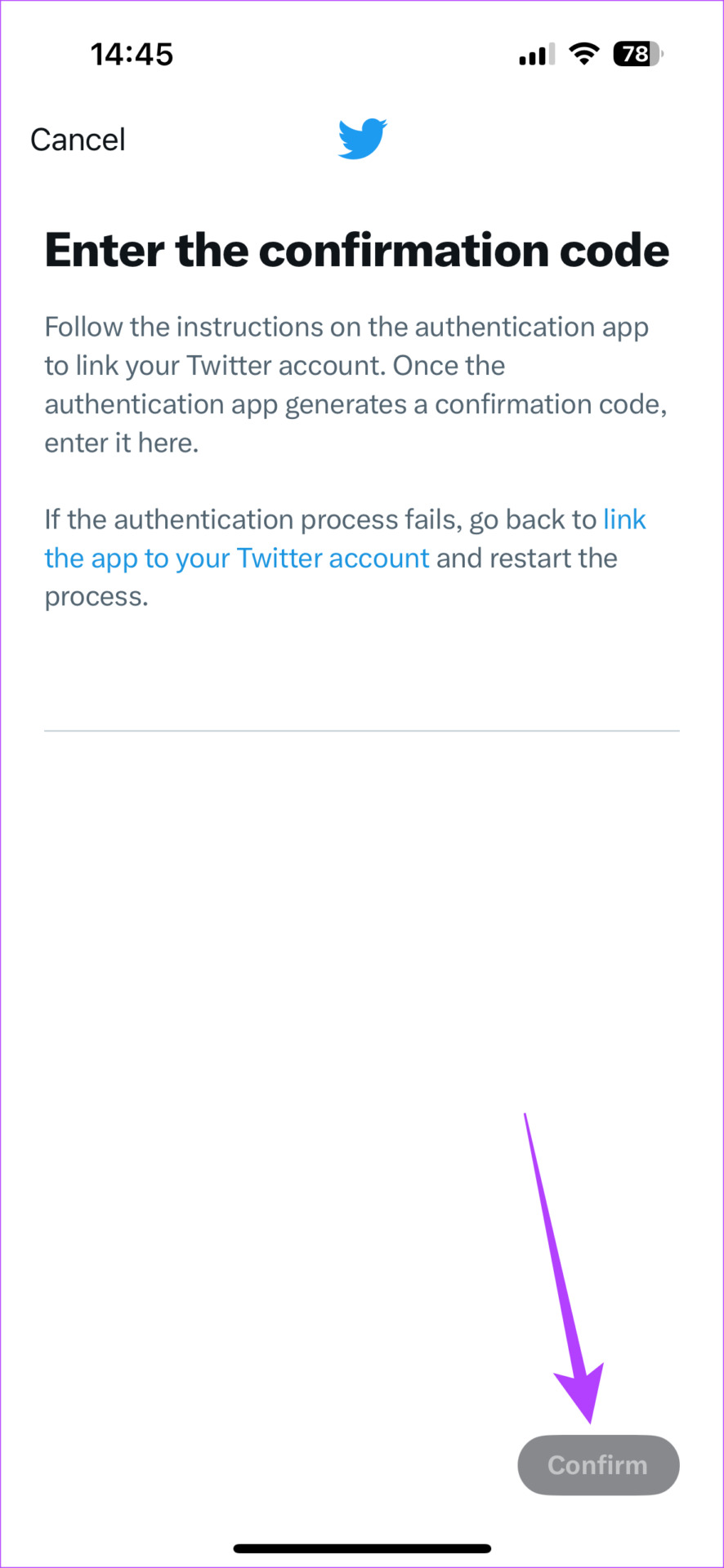
Selamat! Anda telah berhasil mengaktifkan autentikasi dua faktor di akun Twitter Anda melalui Authy.
Langkah 10: Sekarang Anda akan melihat kode cadangan sekali pakai yang tercantum di layar. Catat di suatu tempat dan simpan dengan hati-hati di tempat yang aman. Ini adalah kode yang Anda perlukan jika Anda tidak memiliki akses ke aplikasi pengautentikasi tetapi masih harus masuk ke Twitter.

Langkah 11: Ketuk Selesai untuk menyelesaikan proses penyiapan.
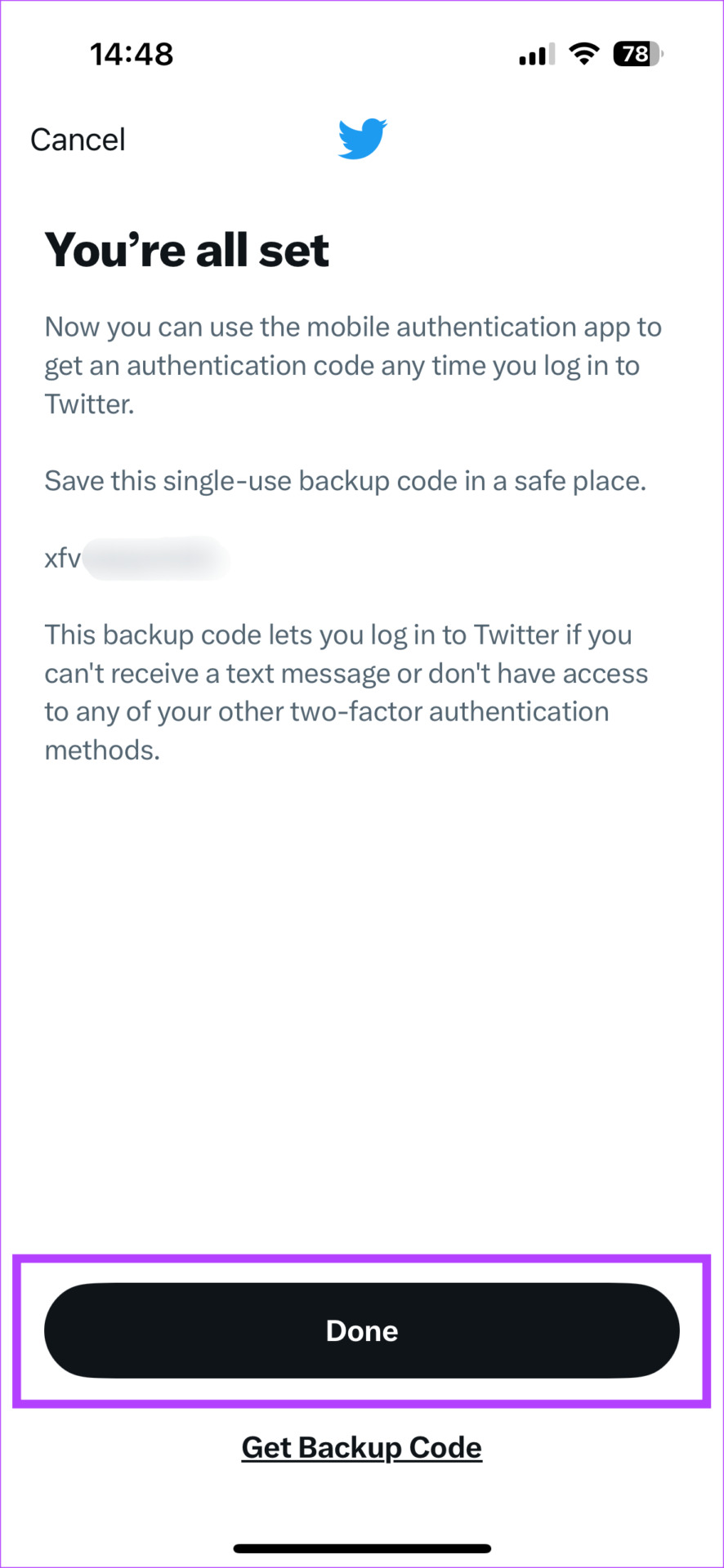
Sekarang, setiap kali Anda mencoba masuk ke Twitter, Anda akan diminta memasukkan kata sandi serta kode keamanan dari Authy. Jadi, pastikan ponsel Anda selalu siap sedia.
FAQ untuk Mengaktifkan Autentikasi Dua Faktor Twitter
1. Apakah menggunakan aplikasi autentikator untuk 2FA aman?
Lebih aman daripada menggunakan 2FA berbasis SMS! Tentu saja, sesuatu seperti kunci fisik untuk 2FA adalah pilihan yang paling aman, tetapi tidak selalu praktis.
2. Apakah layak berlangganan Twitter Blue untuk autentikasi dua faktor berbasis SMS?
Sama sekali tidak. Seperti yang disebutkan, 2FA berbasis aplikasi lebih aman daripada 2FA berbasis SMS. Jadi, meskipun Twitter Blue mungkin sepadan dengan investasi untuk fitur lain seperti centang biru dan tombol edit, tidak ada gunanya membayar untuk sistem keamanan yang lebih rendah.
3. Apakah akun saya aman tanpa autentikasi dua faktor?
Kami tidak menyarankan penggunaan akun media sosial apa pun tanpa 2FA. Meskipun Anda memiliki kata sandi yang panjang atau sulit, selalu lebih baik untuk memiliki lapisan perlindungan tambahan.
4. Bagaimana cara memverifikasi bahwa autentikasi dua faktor diaktifkan di akun Twitter saya?
Coba masuk ke akun Twitter Anda menggunakan perangkat lain. Anda akan dimintai kode keamanan setelah memasukkan kata sandi. Ini menunjukkan bahwa 2FA diaktifkan.
Amankan Akun Twitter Anda
Jika Anda belum melakukannya, saatnya untuk mengaktifkan autentikasi dua faktor Twitter di akun Anda sekarang. Dan kami mengatakan bahwa dengan begitu banyak penekanan karena kejahatan dunia maya berada pada titik tertinggi sepanjang masa dan Anda tentu tidak ingin akun Anda disusupi.
Menggunakan aplikasi autentikator untuk autentikasi dua faktor merupakan alternatif yang bagus untuk autentikasi SMS. Jadi, meskipun Anda adalah pelanggan Twitter Blue, inilah saatnya beralih dari 2FA berbasis SMS ke aplikasi.
